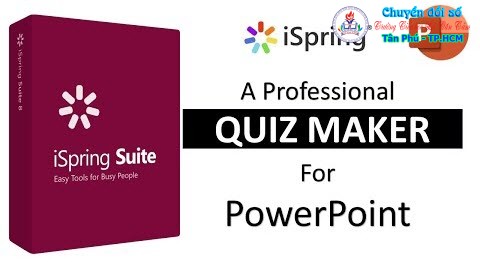
I. HỆ THỐNG CÁC DẠNG BÀI TẬP TRẮC NGHIỆM
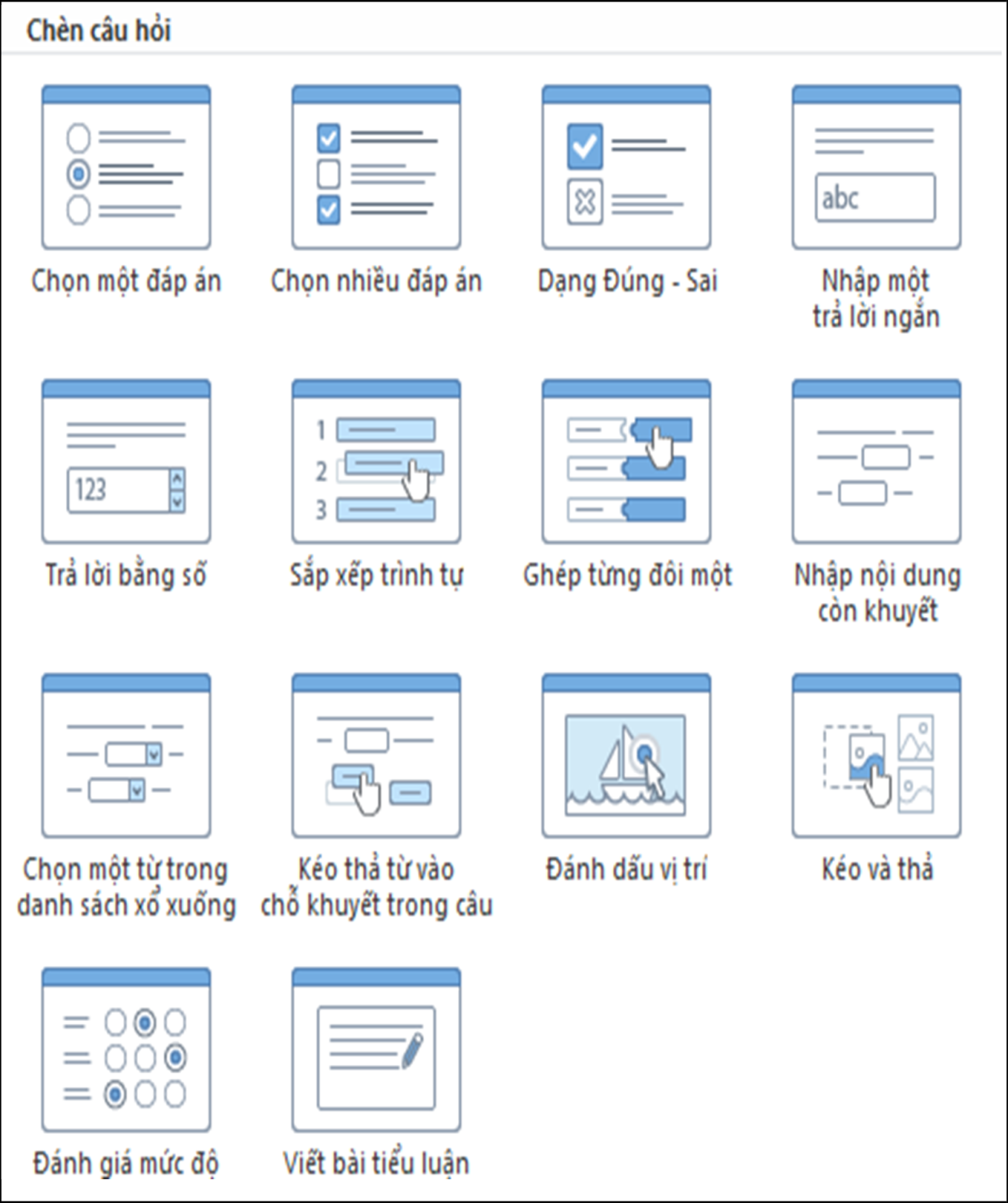
II. TẠO CÁC DẠNG BÀI TẬP TRẮC NGHIỆM
Chú ý: Lưu tệp tin PowerPoint trước khi thực hiện các thao tác với iSpring Suite, chẳng hạn như ghi âm, ghi hình, tạo bài tập trắc nghiệm, …
Phạm vi của bài viết này hướng dẫn chi tiết 4 loại bài tập được sử dụng nhiều nhất, đó là bài tập trắc nghiệm dạng chỉ chọn 1, đúng sai, ghép đôi, sắp xếp theo trình tự. Các dạng bài tập khác thực hiện tương tự.
Thao tác ban đầu để tạo bài trắc nghiệm:
Chọn thẻ iSpring Suite và chọn tiếp Chèn bài tập (Quiz)

Tại bảng iSpring QuizMaker, Chọn tiếp Bài trắc nghiệm (Graded Quiz).
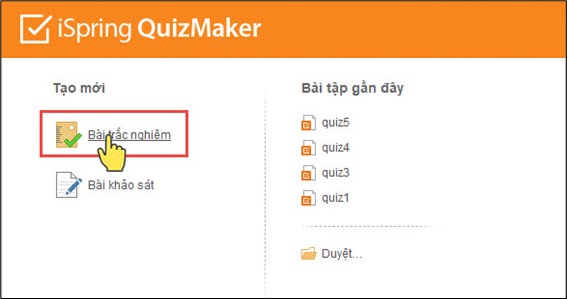
1. Cách tạo bài tập trắc nghiệm “Chọn một đáp án” (Multiple Choice)
+ Bước 1: Tại giao diện Tạo bài trắc nghiệm, chọn Chèn câu hỏi (Question) à chọn Chọn một đáp án (Multiple Choice).
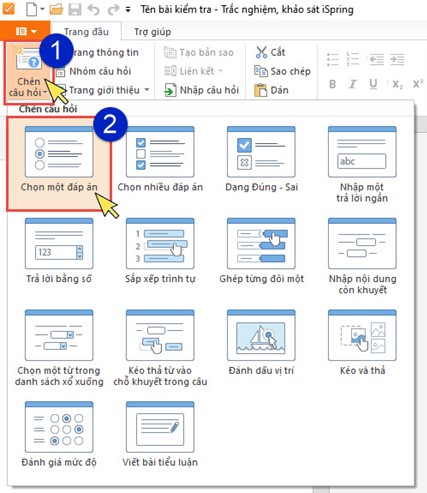
+ Bước 2: Tiến hành soạn thảo bài tập, xem ảnh minh họa bên dưới. Chú ý: Để thêm phương án trả lời, nháy chuột vào dòng Nhấp để thêm phương án mới (Type to add new choice) rồi nhập thêm phương án khác.
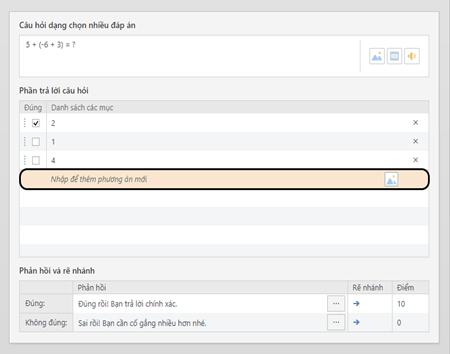
2. Cách tạo bài tập trắc nghiệm “Đúng/Sai” (True/False)
+ Bước 1 Tại giao diện Tạobài trắc nghiệm, chọn Chèn câu hỏi (Question) à chọn Dạng Đúng - Sai (True/False).
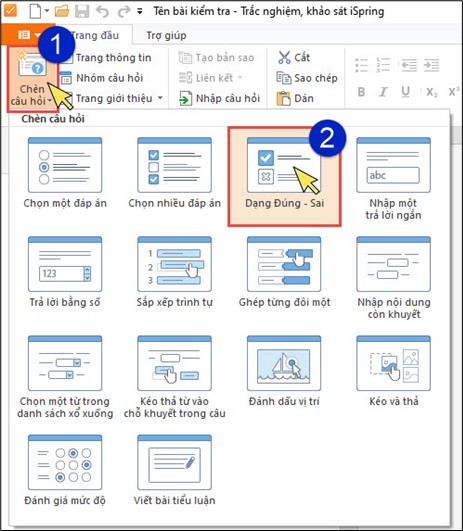
+ Bước 4: Hộp thoại True/False Question xuất hiện với giao diện như hình dưới:
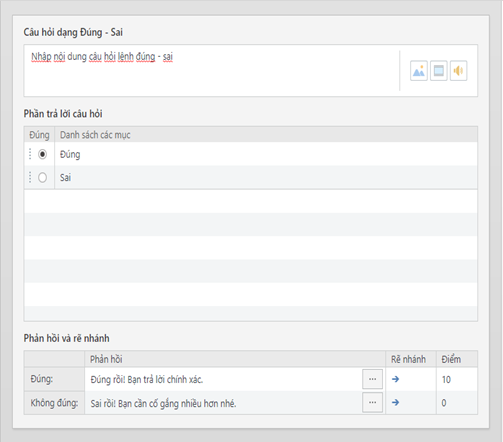
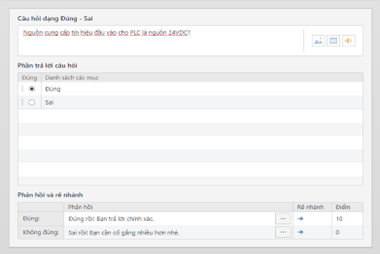

Ngoài ra, có thể chọn vào biểu tượng tương ứng để chèn hình, chèn phim và chèn âm thanh. Nếu muốn xem trước kết quả thì bạn hãy chọn vào ‘Xem trước’ (Silide View).

+ Bước 5: Chọn Lưu và trở về (Save and Return to Course)

Kết quả như hình bên dưới.
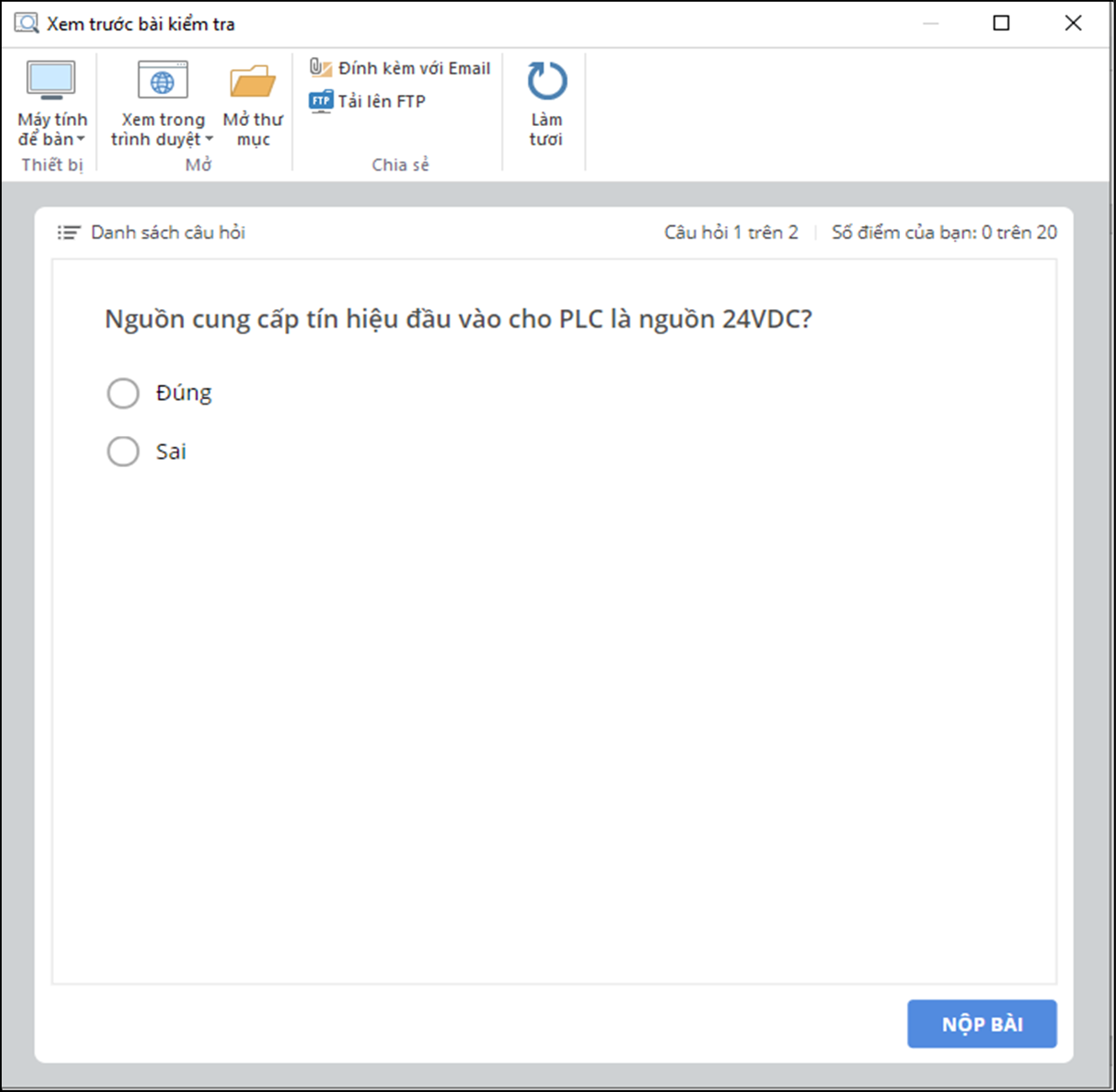
Lưu ý: Không thể thực hiện bài tập này bằng cách trình chiếu PowerPoint được, thay vào đó muốn thực hiện bài tập thì phải chọn vào ‘Xem trước’ (Preview) trên thanh công cụ của chương trình iSpring Suite.
3. Tạo bài tập “Ghép từng đôi một” (Matching)
+ Bước 1 Tại giao diện Tạo bài trắc nghiệm, chọn Chèn câu hỏi (Question) à chọn Ghép từng đôi một (Matching).
+ Bước 2: Tiến hành soạn thảo bài tập, xem ảnh minh họa bên dưới.
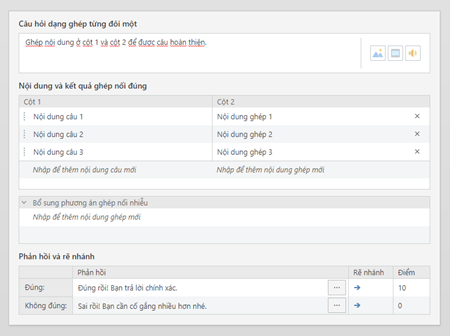
4. Tạo bài tập Sequence
+ Bước 1: Vào Question và chọn Sequence.
+ Bước 2: Tiến hành soạn thảo bài tập, xem ảnh minh họa bên dưới.
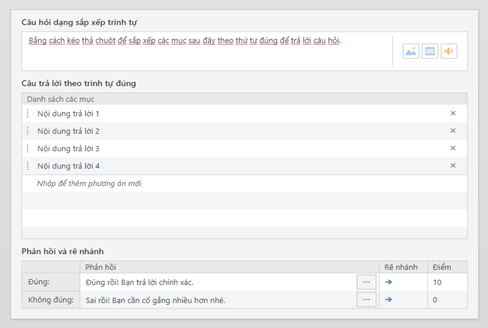
Trong một bài tập trắc nghiệm, có thể chèn nhiều câu hỏi với nhiều dạng trắc nghiệm khác nhau.
Cách thực hiện như sau: Sau khi soạn xong câu thứ nhất ta vào lại Question --> chọn kiểu bài tập cần, sau đó soạn câu hỏi và câu trả lời là ta được câu thứ hai, câu thứ ba, thứ tư,… thực hiện tương tự câu thứ hai.
II. TRANG TRÍ SLIDES CÁC CÂU TRẮC NGHIỆM
Link tải iSpring Suite 9.1 - Full Việt hóa: CLICK HERE
Tác giả: BangVu
Ý kiến bạn đọc
Những tin mới hơn









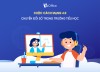









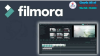 Tách nền video trên máy tính với Wondershare Filmora Video Editor
Tách nền video trên máy tính với Wondershare Filmora Video Editor
 MediaFire là gì? Hướng dẫn tạo tài khoản cho người dùng mới
MediaFire là gì? Hướng dẫn tạo tài khoản cho người dùng mới
 Padlet là gì? Cách tạo và sử dụng Padlet trong dạy học
Padlet là gì? Cách tạo và sử dụng Padlet trong dạy học
 Mẫu tô màu bao lì xì Tết 2025 - Xuân Ất Tỵ
Mẫu tô màu bao lì xì Tết 2025 - Xuân Ất Tỵ
 Tạo bài tập trắc nghiệm Quiz bằng phần mềm Ispring Suite
Tạo bài tập trắc nghiệm Quiz bằng phần mềm Ispring Suite
 Tổng hợp các văn bản hướng dẫn triển khai chuyển đổi số và ứng dụng công nghệ thông tin trong giáo dục từ năm học 2023-2024
Tổng hợp các văn bản hướng dẫn triển khai chuyển đổi số và ứng dụng công nghệ thông tin trong giáo dục từ năm học 2023-2024
 Hướng dẫn đưa file hoặc link tải lên hệ thống Thư viện Số
Hướng dẫn đưa file hoặc link tải lên hệ thống Thư viện Số
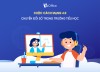 Chuyển Đổi Số Trong Trường Tiểu Học: Cuộc Cách Mạng 4.0
Chuyển Đổi Số Trong Trường Tiểu Học: Cuộc Cách Mạng 4.0
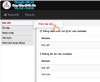 Hướng dẫn đăng bài viết mới lên hệ thống
Hướng dẫn đăng bài viết mới lên hệ thống
 Chuyển đổi số trong giáo dục: Thực trạng, vai trò & giải pháp
Chuyển đổi số trong giáo dục: Thực trạng, vai trò & giải pháp